Vivaldi é um navegador que existe desde 2015. Lançado pela Vivaldi Technologies, este navegador pretendia reviver recursos que o Opera perdeu após a transição para um mecanismo Chromium. Continua sendo um navegador relativamente pequeno em termos de base de usuários e não é uma ameaça especialmente grande ao domínio do navegador Chrome no momento.
No entanto, Vivaldi possui uma infinidade de recursos que você não encontrará no Google Chrome. É um dos navegadores com mais recursos para navegar em sites. Esses são alguns dos recursos mais notáveis do Vivaldi que o Chrome não possui.
últimas postagens
1. Painel lateral personalizável
Como Vivaldi é descendente do Opera, não é surpresa que este navegador incorpore um painel lateral personalizável (ou barra lateral) a partir do qual você pode acessar muitos recursos. Esse painel fornece atalhos para acessar seu histórico, favoritos e downloads.
No entanto, a melhor coisa sobre esse painel é que você pode adicionar atalhos de páginas da web que permitem visualizar páginas em uma barra expansível na lateral do Vivaldi.
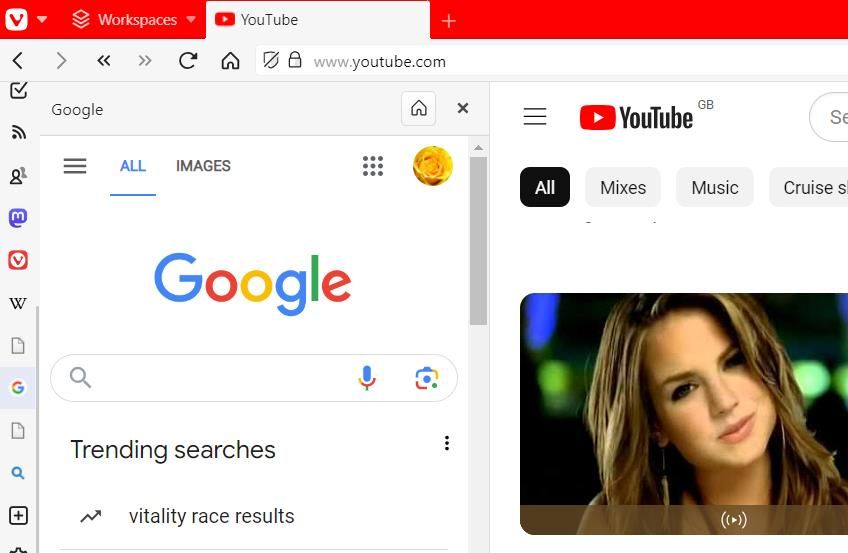
É possível ativar um painel lateral de favoritos no Chrome com as configurações de sinalização desse navegador. No entanto, atualmente é apenas um recurso experimental no Chrome. Além disso, esse painel lateral é muito mais limitado que o do Vivaldi porque não é personalizável.
Você pode fazer capturas de tela de páginas da web abertas no Vivaldi com a útil ferramenta de captura de tela desse navegador. Para fazer isso, clique no botão Capturar página (ícone da câmera) na barra de ferramentas na parte inferior da janela do navegador. Em seguida, arraste um retângulo em uma página da web para definir uma área de imagem e clique em Capturar para fazer a captura de tela.
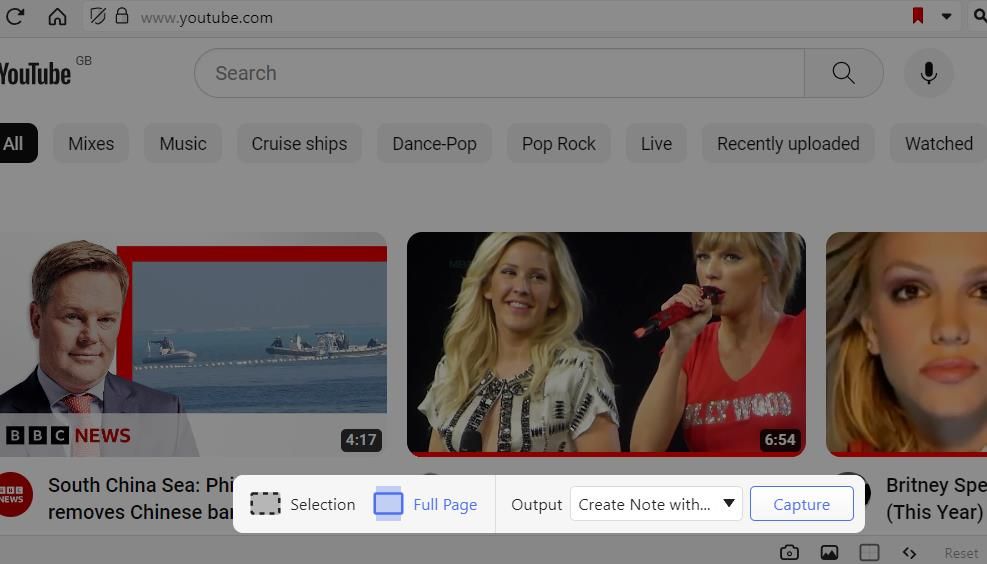
Uma ferramenta de captura de tela não é um recurso oficial integrado do Google Chrome. O Chrome costumava ter um utilitário experimental de captura de tela que os usuários podiam ativar por meio de sinalizadores. No entanto, o Google removeu os sinalizadores para ativar esse recurso experimental das versões do Chrome em 2023.
3. Teclas de atalho personalizáveis
Vivaldi está entre os navegadores que incluem configurações para personalizar suas teclas de atalho. Essas configurações permitem que os usuários alterem teclas de atalho ou criem novas para recursos e ações do Vivaldi que não possuem atalhos de teclado padrão. Nosso guia para personalizar atalhos de teclado em navegadores fornece instruções sobre como reconfigurar teclas de atalho no Vivaldi.
Tudo o que você pode fazer com as configurações integradas do Chrome é definir atalhos de teclado personalizados para ativar extensões. Você precisará adicionar uma extensão como AutoControl ou Shortkeys ao Chrome para personalizar as teclas de atalho no navegador principal do Google.
4. Ações da página
Vivaldi inclui inúmeras opções de efeitos de filtro que você pode selecionar para modificar a aparência de uma página. Por exemplo, você pode selecionar opções como Escala de cinza, Preto e branco, Inverter (inverte as cores da página), Obscuro (desfoca a página com o cursor fora da janela) e Sépia. Você pode selecionar essas e outras opções para alterar a aparência de uma página clicando no botão Ações da página na barra de ferramentas inferior do Vivaldi.
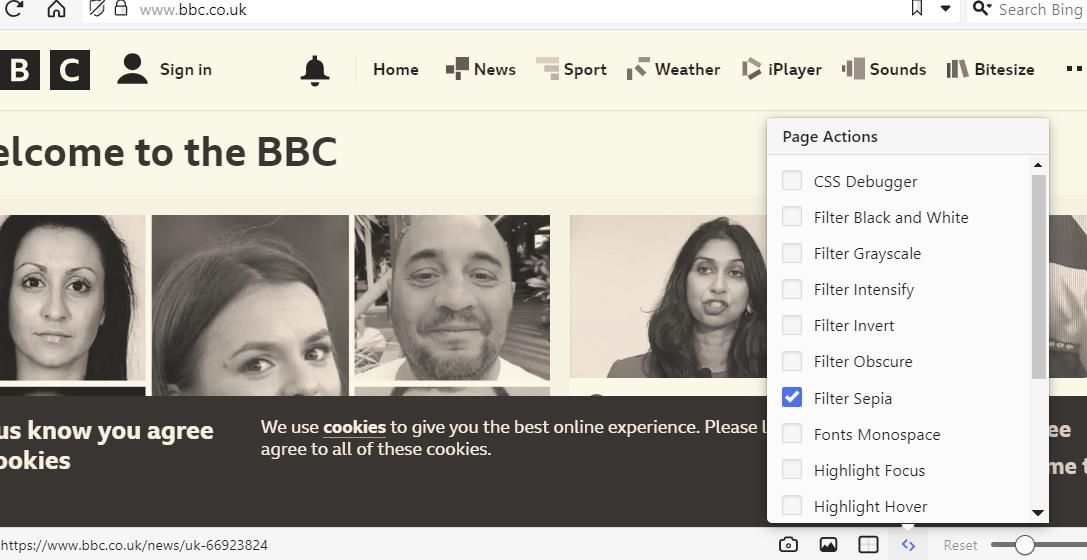
5. Ladrilho da página
O ladrilho de página é um recurso útil do Vivaldi que permite visualizar até duas, três ou quatro guias em uma única janela. Para utilizar esse recurso, selecione três ou quatro guias no Vivaldi segurando a tecla Ctrl. Em seguida, clique no botão Lado a lado na grade na barra de ferramentas inferior do navegador e selecione a opção Lado a lado na grade, Lado a lado horizontalmente ou Lado a lado verticalmente para visualizar todas as páginas selecionadas lado a lado.
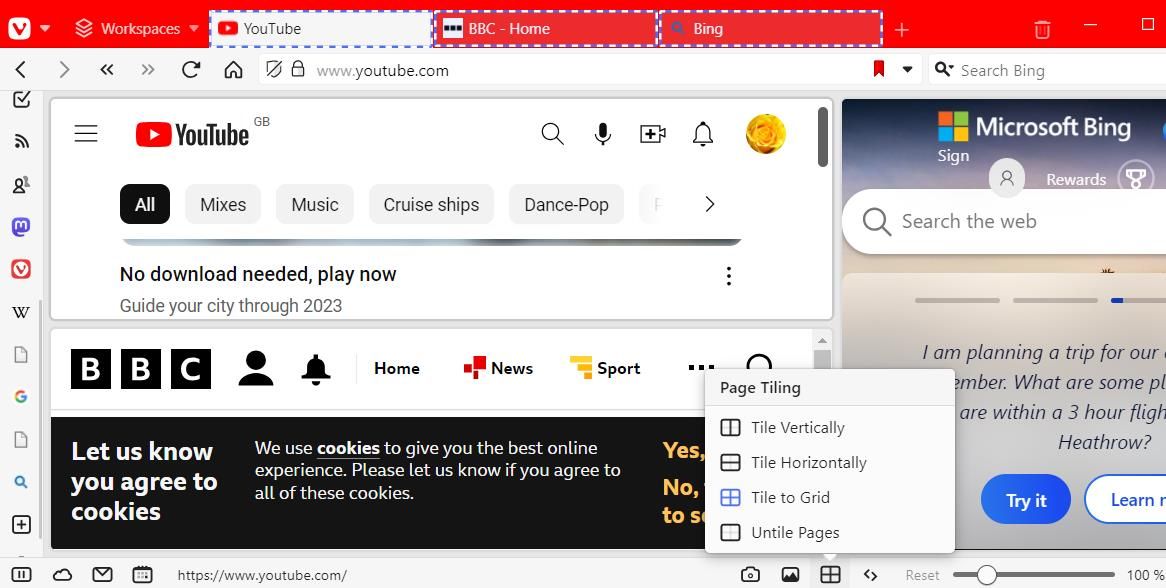
6. Um bloco de notas
O bloco de notas de Vivaldi é outro recurso útil que não está disponível no Chrome. Você pode utilizar esse bloco de notas para salvar notas de texto que incluem capturas de tela e arquivos anexados enquanto navega.
Para acessá-lo, clique no botão Notas da barra de ferramentas do Vivaldi; em seguida, clique na caixa Adicionar uma nova nota para inserir algum texto. Pressione os botões Adicionar captura e Anexar novos arquivos para adicionar capturas de tela e arquivos às notas.
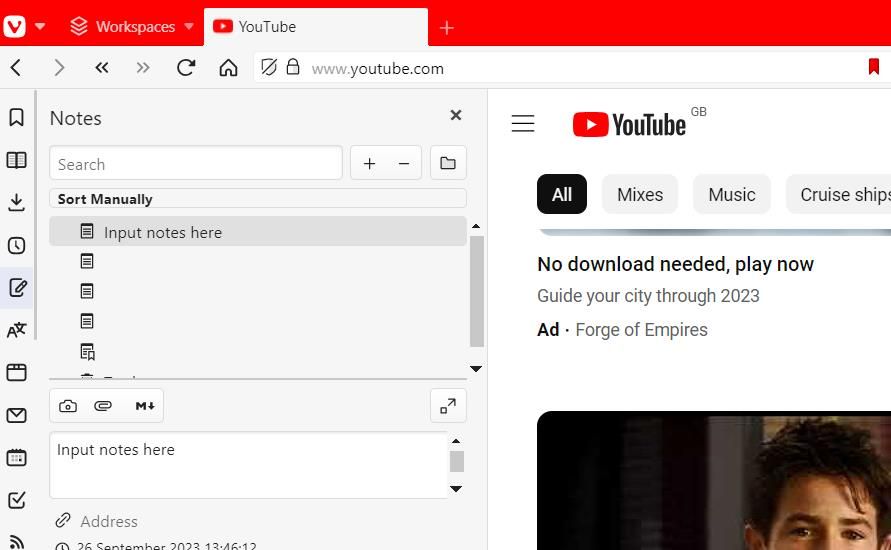
Você só pode adicionar um recurso comparável ao Chrome com um dos vários complementos do bloco de notas para esse navegador. Extensões como Notepad, Advanced Notepad e Chrome Notes adicionam blocos de notas ao navegador principal do Google. Ou você pode utilizar notas adesivas com as extensões em nosso artigo sobre como adicionar notas adesivas a páginas da web.
7. Controles de gestos do mouse
O recurso Vivaldi de gestos do mouse permite realizar ações do navegador com movimentos predefinidos do mouse. Você pode criar gestos de mouse personalizados ou utilizar os padrão já disponíveis no Vivaldi. Confira este guia de gestos do mouse Vivaldi para obter detalhes sobre como você pode utilizar esse recurso.
Alguns navegadores alternativos como Opera e Edge também incorporam gestos do mouse. No entanto, o Chrome não é um deles. Você precisará adicionar uma extensão como smartUp Gestures ou CrxMouse Chrome Gestures para utilizar gestos do mouse no navegador principal do Google.
8. Posicionamento da barra de guias personalizável
Você pode mover a barra de guias para a direita, esquerda ou parte inferior da janela do Vivaldi. Para fazer isso, pressione Ctrl + F12 no Vivaldi e selecione Guias na janela Configurações. Em seguida, selecione uma configuração Esquerda, Direita ou Inferior para a opção Posição da barra de guias. Mover a barra de guias para o lado esquerdo ou direito do Vivaldi fornece uma barra lateral de guias vertical.
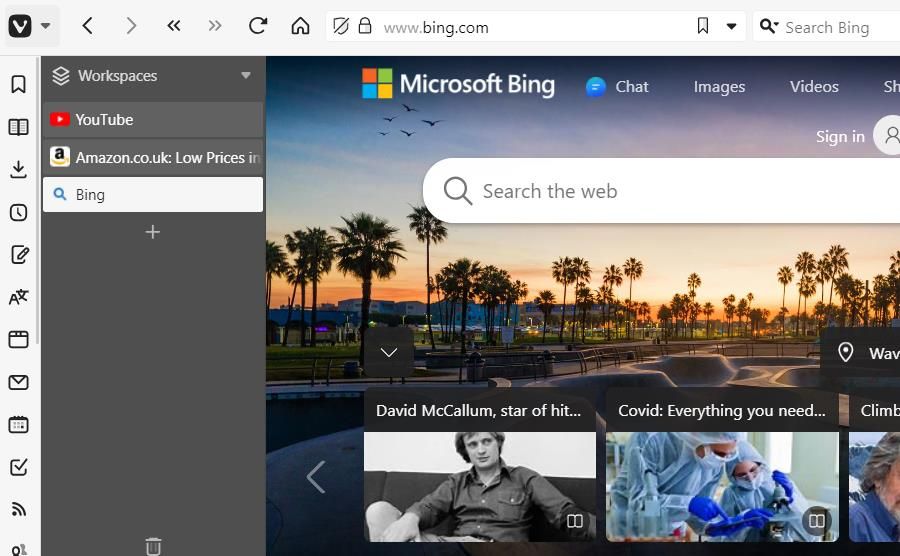
Alguns usuários do Chrome estão clamando por um recurso semelhante que habilite uma barra lateral de guias verticais. Caramba, até o Edge agora tem um recurso de barra lateral com guias verticais. Existem pelo menos inúmeras extensões, como Guias verticais e Guia de estilo de árvore, que adicionam uma barra lateral de guias verticais ao Chrome.
9. Um relógio Pomodoro integrado
Um relógio temporizador Pomodoro é um recurso exclusivo do Vivaldi com o qual você pode definir contagens regressivas e alarmes. Você pode utilizar esse recurso clicando no pequeno relógio no lado direito da barra de ferramentas inferior do Vivaldi. Isso abrirá um painel de relógio Pomodoro no qual você pode definir um cronômetro clicando em Contagem regressiva, inserindo um horário e pressionando Iniciar. Uma notificação do Vivaldi aparecerá quando o cronômetro terminar.
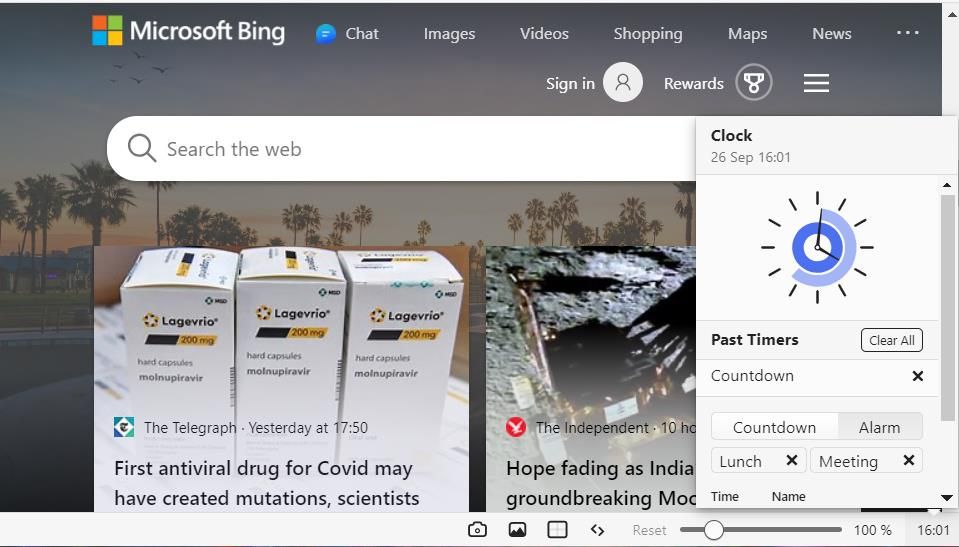
Se quiser adicionar o mesmo recurso ao Google Chrome, você terá que instalar outra extensão. Marinara, Focus To-Do e Otto estão entre as melhores extensões do Chrome para temporizador Pomodoro.
10. Um calendário integrado
O calendário integrado do Vivaldi é outro recurso exclusivo que você pode utilizar. Você pode adicionar lembretes de eventos a esse calendário para garantir que nunca se esqueça das datas dos seus compromissos ou de qualquer outra coisa enquanto navega na web.
Esse recurso também oferece suporte a contas online como Google Calendar e Vivaldi.net. Nosso artigo sobre a utilização do calendário Vivaldi inclui instruções sobre como você pode acessar esse recurso, adicionar eventos e personalizar sua interface.
Os recursos do Vivaldi envergonham o Google Chrome
Esses são alguns dos principais recursos do Vivaldi que o Chrome não possui e há muitos mais. É surpreendente que o Vivaldi não seja um navegador um pouco maior do que é quando inclui tantos recursos mais dignos de nota do que o Chrome.
Vivaldi é o navegador preferido para usuários avançados que buscam máxima personalização e flexibilidade. Portanto, considere experimentar o Vivaldi para descobrir tudo o que este navegador tem a oferecer, caso ainda não o tenha feito.

